En Microsoft Outlook o cualquier producto similar, cuando hace clic en un hipervínculo presentado, se abrirá en el navegador predeterminado, que es el navegador web Edge. Sin embargo, según el informe reciente, no se abre en ningún producto de Microsoft en Windows 10/11.
Esto generalmente indica que la asociación predeterminada para abrir el enlace en un navegador está rota. El problema también puede ocurrir cuando está utilizando una versión anterior de Outlook o cuando eliminó Internet Explorer. En ese caso, encontraría los siguientes mensajes:
- Esta operación ha sido cancelada debido a restricciones
- Las políticas de su organización nos impiden completar esta acción por usted.
En este artículo, le proporcionaremos lo mejor posible en el caso de que se trate de hipervínculos que no funcionan en Outlook 365 para obtener la solución necesaria. Siga las soluciones y obtenga una solución para dicho problema.
Posibles soluciones para hipervínculos que no funcionan en Outlook 365
Solución 1: restaurar los valores predeterminados de la asociación de archivos para Outlook y Edge
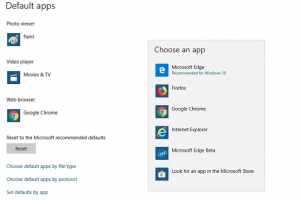
- En la Configuración de Windows, vaya a Configuración> Aplicaciones> Programas predeterminados,
- En el navegador, haga clic en lo que sea predeterminado y configure Microsoft Edge como su navegador predeterminado,
- A continuación, cambie a Outlook y haga clic en cualquier aspecto para comprobar si se abre en Edge. Cierra el navegador Edge ahora,
- Luego, abra el navegador predeterminado nuevamente y cambie el navegador predeterminado nuevamente desde la opción del navegador,
- Abra cualquier enlace ahora y se abrirá en el navegador predeterminado de su elección.
El truco consiste en arreglar lo que está roto cambiando la configuración. Por lo general, hay una entrada de registro y los pasos anteriores lo ayudarán a deshacerse del problema con el registro.
Solución 2: exporte e importe la clave de registro desde otra computadora
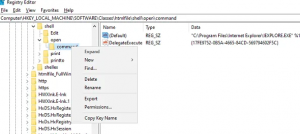
Use la computadora que no muestra los hipervínculos que no funcionan en Outlook 365 e importe la configuración del registro desde ella a la computadora que tiene este problema:
- Abra la Ventana del Editor del Registro y navegue a la siguiente dirección:
Computadora\HKEY_LOCAL_MACHINE\SOFTWARE\Classes\htmlfile\shell\open\command
- Haga clic derecho en la carpeta Comando y seleccione Exportar,
- Guarde el archivo con un nombre de su elección,
- Luego, copie el archivo de registro en la computadora problemática,
- Haga doble clic en él para fusionar la entrada en el registro de esa computadora,
- Alternativamente, vaya a la misma ubicación en esa computadora y verifique si el valor es el mismo que:
“C:\Archivos de programa\Internet Explorer\IEXPLORE.EXE” %1
- Intente abrir un enlace en Outlook y vea si ahora puede abrir el enlace en el correo electrónico de Outlook o no.
Solución 3: restablecer la configuración de Edge
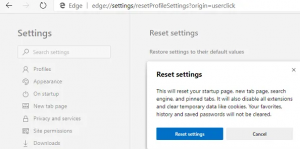
Muchos usuarios informados sobre el problema obtienen lo requerido simplemente restableciendo la configuración de Edge. Cuando restablezca, perderá la página de inicio, la página de nueva pestaña, el motor de búsqueda, las pestañas ancladas, etc. También deshabilitará todas las extensiones instaladas y los datos temporales, como las cookies. Además, se borrarán los favoritos, los historiales y las contraseñas. Aquí se explica cómo restablecer Edge:
- Abra el navegador Edge y vaya a edge://settings/reset,
- Haga clic en Restaurar configuración a los valores predeterminados,
- Confirme la acción en la ventana abierta.
Arreglo 4: Oficina de Reparación
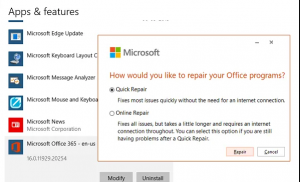
Si aún encuentra hipervínculos que no funcionan en Outlook 365, es posible que deba reparar Microsoft Office o la instalación de Office:
- Haga clic derecho en el botón Inicio y seleccione Aplicaciones y características,
- Haga clic en el producto de Microsoft Office que desea reparar y seleccione Modificar,
- Tendrá Opciones de reparación de Office en la pantalla:
- La opción Reparación rápida solucionará la mayor parte del problema sin necesidad de conexión a Internet.
- Por otro lado, la opción Reparación en línea solucionará todos los problemas, pero llevará un poco más de tiempo. Además, necesita una conexión a Internet en este caso.
Conclusión
¡Eso es todo! Ahora estamos finalizando el artículo sobre cómo reparar los hipervínculos que no funcionan en Outlook 365. Espero que los métodos proporcionados sean útiles para obtener la solución necesaria. de lo contrario, use la herramienta de reparación de PC para verificar los problemas relacionados con Windows y obtener su reparación automática.



